电脑无法正常启动怎么解决,其实关于怎么解决这个的方法小编之前也是不知道的,因为之前还没有遇到过这个问题,直到前几天碰到了这个问题,这才琢磨了一下解决该问题的方法,所以现在小编就将解决电脑无法正常启动方法传授给你们。更多win7教程,尽在下载火(xiazaihuo.com)一键重装系统官网。
随着社会的不断发展,现在基本上家家户户都有一台甚至更多的电脑,但是它毕竟是电子设备使用的过程难免会出现一些故障,所以为了大家那更好的使用电脑,今天小编就来给大家讲解一下怎么解决电脑无法启动的这个问题。
方法一
1,开机或重启,按住f8键不放,进入安全模式,如图下所示:

电脑无法正常启动电脑图解1
2,进入安全模式后鼠标点击“最后一次正确配置”,如图下所示;
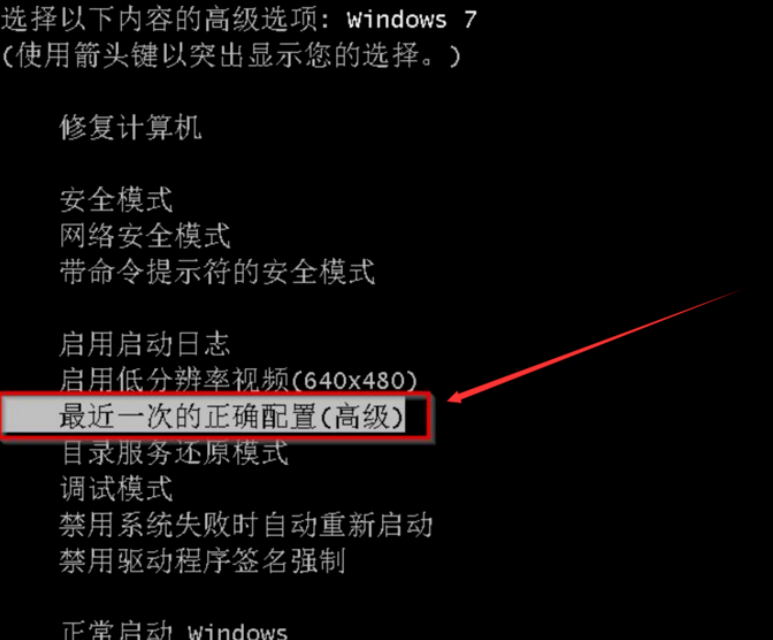
无法正常启动电脑图解2
传授iso文件用什么打开
iso文件如何打开是光盘上面经常会使用到的格式,并且当我们在进行重装系统的时候都会碰到该文件,但是iso文件该怎么打开呢?打开的方法又是什么呢?下面,小编就给大家讲解一下打开iso的操作方法.
方法二
如果更新显卡驱动之后不兼容的话,也是会导致电脑无法正常启动的:
1,开机或重启后,按住f8键不放进入安全模式,选择“安全模式”选项,如图下所示;

无法正常启动电脑图解3
2,进入系统后,鼠标右键“我的电脑”——>管理——>设备管理器,在里面找到显示适配器,右击鼠标,禁用。

电脑无法正常启动电脑图解4
以上陈述就是解决电脑无法正常启动的操作方法啦~
以上就是电脑技术教程《讲解电脑无法正常启动怎么解决》的全部内容,由下载火资源网整理发布,关注我们每日分享Win12、win11、win10、win7、Win XP等系统使用技巧!演示电脑开机显示器黑屏怎么办
随着人们生活质量不断的提高,现在基本上每个家庭中都有一台甚至更多的电脑.但是当电脑开机显示器黑屏使用的时间久了,难免就会出现各种问题,比如说电脑开机显示器黑屏,遇到这个问题该如何解决呢?今天小编就来给大家说说怎么解决电脑的这个问题.






